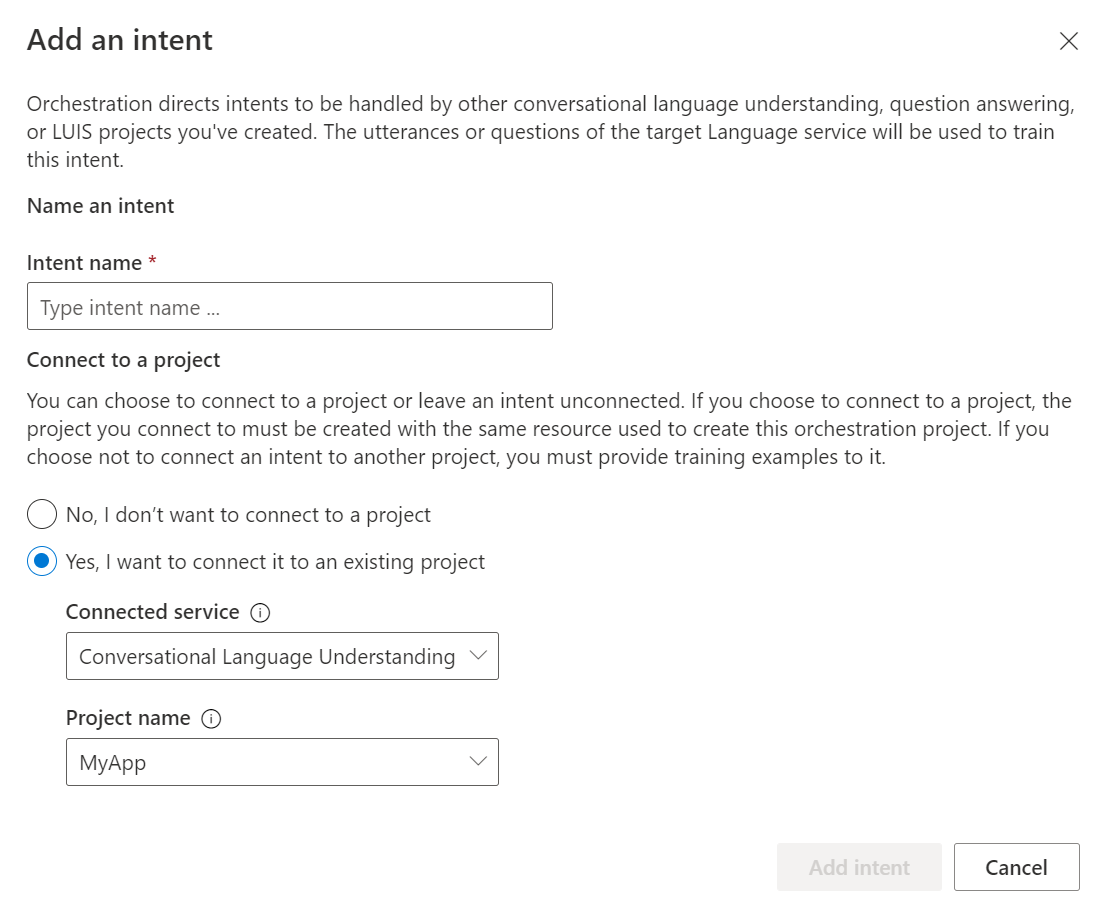Comment créer votre schéma de projet pour un workflow d’orchestration
Dans les projets de workflow d’orchestration, le schéma se définit comme étant la combinaison des intentions au sein de votre projet. La conception de schéma est un élément essentiel du succès de votre projet. Au moment de créer un schéma, vous devez réfléchir aux intentions à inclure dans votre projet.
Instructions et recommandations
Tenez compte des directives et des recommandations suivantes pour votre projet :
- Créez des projets d’orchestration lorsque vous devez gérer la compréhension du langage naturel (NLU) pour un assistant virtuel ou un chatbot à plusieurs facettes, où les intentions, les entités et les énoncés se font de plus en plus difficiles à gérer dans un projet avec le temps.
- Orchestrez entre différents domaines. Un domaine est un ensemble d’intentions et d’entités qui servent le même objectif, comme Commandes E-mail ou Commandes Restaurant.
- Si des intentions similaires se chevauchent entre plusieurs domaines, créez les intentions courantes d’un domaine distinct et supprimez-les dans les autres pour une meilleure précision.
- Pour les intentions générales qui s’étendent à plusieurs domaines, telles que « Salutations », « Confirmer », « Rejeter », vous pouvez les ajouter dans un domaine distinct ou sous forme d’intentions directes dans le projet Orchestration.
- Orchestrez dans la base de connaissances de réponses aux questions personnalisée quand un domaine comporte des questions de type FAQ avec des réponses statiques. Veillez à ce que le vocabulaire et la langue employés pour poser les questions sont distincts de ceux utilisés dans les autres projets de compréhension du langage courant et des applications LUIS.
- Si un énoncé est mal classé et associé à une intention inadéquate, ajoutez des énoncés similaires à l’intention pour influencer ses résultats. Si l’intention est connectée à un projet, ajoutez des énoncés au projet connecté proprement dit. Une fois que vous aurez réentraîné votre projet d’orchestration, les nouveaux énoncés du projet connecté influenceront les prédictions.
- Ajoutez des données de test à vos projets d’orchestration pour vérifier qu’il n’y a pas de confusion entre les projets liés et d’autres intentions.
Ajouter des intentions
Pour créer un schéma de projet dans Language Studio :
Sélectionnez Définition de schéma dans le menu de gauche.
Pour créer une intention, sélectionnez Ajouter dans le menu supérieur. Vous êtes alors invité à taper un nom pour l’intention.
Pour connecter votre intention à d’autres projets existants, sélectionnez l’option Oui, je souhaite la connecter à un projet existant. Vous pouvez aussi créer une intention non connectée en sélectionnant l’option Non, je ne souhaite pas la connecter à un projet.
Si vous décidez de créer une intention connectée, choisissez dans Service connecté le service auquel vous vous connectez, puis choisissez le nom du projet. Vous pouvez connecter votre intention à un seul projet à partir des services suivants : CLU, LUIS ou Réponse aux questions.
Conseil
Utilisez des intentions connectées pour vous connecter à d’autres projets (compréhension du langage courant, LUIS et réponses aux questions).
- Sélectionnez Ajouter l’intention pour ajouter votre intention.